
| Aeronautica | Comunicatii | Drept | Informatica | Nutritie | Sociologie |
| Tehnica mecanica |
Excel
|
|
Qdidactic » stiinta & tehnica » informatica » excel Selectii |
Selectii
Selectii
Selectarea unei celule
Faceti clic pe celula dorita.
Selectarea mai multor celule nealaturate
Cu tasta Ctrl tinuta apasata, faceti clic pe fiecare celula.
Selectarea unui domeniu de celule
![]() Va pozitionati cu mouse-ul pe unul
din colturile domeniului si, cu mouse-ul sub forma , agatati si trageti acoperind celulele
dorite.
Va pozitionati cu mouse-ul pe unul
din colturile domeniului si, cu mouse-ul sub forma , agatati si trageti acoperind celulele
dorite.
Celula din care incepeti selectarea nu se va “innegri”, dar este selectata.
Selectarea mai multor domenii de celule, nealaturate
Selectati primul domeniu si, cu tasta Ctrl tinuta apasata, selectati celelalte domenii.
Selectarea unei coloane
![]() Pentru a selecta coloana A, de
exemplu, este suficient sa faceti clic cu mouse-ul pe eticheta coloanei A.
Pentru aceasta operatie mouse-ul are forma .
Pentru a selecta coloana A, de
exemplu, este suficient sa faceti clic cu mouse-ul pe eticheta coloanei A.
Pentru aceasta operatie mouse-ul are forma .
Selectarea mai multor coloane alaturate
![]() Pentru
a selecta coloanele A, B si C, de exemplu, selectati prima coloana (A) sau
ultima coloana (C) si agatati si trageti spre dreapta, respectiv spre stanga,
acoperind toate coloanele dorite. Pentru aceasta operatie mouse-ul are forma .
Pentru
a selecta coloanele A, B si C, de exemplu, selectati prima coloana (A) sau
ultima coloana (C) si agatati si trageti spre dreapta, respectiv spre stanga,
acoperind toate coloanele dorite. Pentru aceasta operatie mouse-ul are forma .
Selectarea mai multor coloane nealaturate
![]() Pentru a selecta coloanele A, C si
E, de exemplu, selectati prima coloana (A) si apoi, tinand tasta Ctrl apasata,
selectati si celelalte coloane. Pentru aceasta operatie cursorul mouse-ului are
forma .
Pentru a selecta coloanele A, C si
E, de exemplu, selectati prima coloana (A) si apoi, tinand tasta Ctrl apasata,
selectati si celelalte coloane. Pentru aceasta operatie cursorul mouse-ului are
forma .
Selectarea unei linii
![]() Pentru a selecta linia 1, de
exemplu, este suficient sa faceti clic cu cursorul mouse-ului pe eticheta
liniei 1. Pentru aceasta operatie cursorul mouse-ului are forma
Pentru a selecta linia 1, de
exemplu, este suficient sa faceti clic cu cursorul mouse-ului pe eticheta
liniei 1. Pentru aceasta operatie cursorul mouse-ului are forma
Selectarea mai multor linii alaturate
![]() Pentru a selecta liniile 1,2 si 3,
de exemplu, selectati prima linie (1) sau ultima linie (3) si agatati si
trageti in jos, respectiv in sus, acoperind toate liniile dorite. Pentru
aceasta operatie cursorul mouse-ului are forma .
Pentru a selecta liniile 1,2 si 3,
de exemplu, selectati prima linie (1) sau ultima linie (3) si agatati si
trageti in jos, respectiv in sus, acoperind toate liniile dorite. Pentru
aceasta operatie cursorul mouse-ului are forma .
Selectarea mai multor linii nealaturate
![]() Pentru a selecta liniile 1, 2 si 3,
de exemplu, selectati prima linie (1) si apoi, tinand tasta Ctrl apasata,
selectati si celelalte linii. Pentru aceasta operatie cursorul mouse-ului are
forma .
Pentru a selecta liniile 1, 2 si 3,
de exemplu, selectati prima linie (1) si apoi, tinand tasta Ctrl apasata,
selectati si celelalte linii. Pentru aceasta operatie cursorul mouse-ului are
forma .
faceti clic aici
Selectarea intregii foi excel
|
faceti clic aici |
![]()
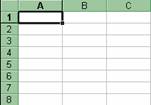
Selectarea mai multor foi (gruparea)
In situatia in care aveti de realizat aceeasi operatie pe mai multe foi (introducere date, formatare date, bordare date, mutare sau copire date etc. – Atentie nu merge pentru orice operatie!!!) aveti posibilitatea de a grupa foile.
Faceti clic pe eticheta primei foi si, cu tasta Shift tinuta apasata, faceti clic pe eticheta ultimei foi.
Din momentul in care ati grupat foile, ceea ce veti executa pe o foaie va fi automat preluat si pe celelalte foi din grupare, pana veti degrupa foile.
Degruparea foilor
Se va face automat cu clic pe oricare din etichetele foilor grupate (daca au fost grupate toate foile), sau cu clic pe una din etichetele foilor negrupate (daca nu au fost grupate toate foile).
Si intr-un caz si in celalalt, degruparea se poate face si astfel:
Clic cu butonul drept al mouse-ului pe una din etichetele foilor grupate si, din meniul de comenzi aparut selectati comanda Ungroup Sheets.
Bordarea unui domeniu de celule
Atentie! Grila pe care o vedeti pe foaie nu va fi tiparita! Asta inseamna ca datele dumneavoastra “plutesc” pe foaie. Pentru a borda un domeniu procedati astfel:
selectati domeniu respectiv
clic pe ![]() de pe bara de formatare
de pe bara de formatare
Sau mergeti la comanda Format, Cells eticheta Border:
selectati
pozitia liniilor pe care doriti sa le aplicati pe domeniul selectat selectati culoarea liniei pentru borduri selectati forma liniei pentru borduri
![]()

![]()
![]()
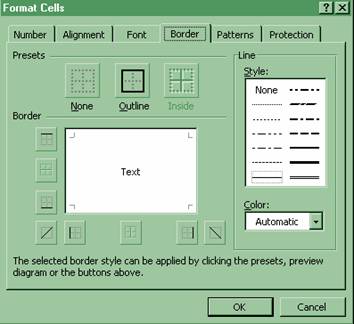
| Contact |- ia legatura cu noi -| | |
| Adauga document |- pune-ti documente online -| | |
| Termeni & conditii de utilizare |- politica de cookies si de confidentialitate -| | |
| Copyright © |- 2025 - Toate drepturile rezervate -| |
|
|
||||||||||||||||||||||||
|
||||||||||||||||||||||||
|
||||||||||||||||||||||||
Lucrari pe aceeasi tema | ||||||||||||||||||||||||
|
| ||||||||||||||||||||||||
|
||||||||||||||||||||||||
|
|
||||||||||||||||||||||||








